Comment économiser du papier en mettant en surbrillance et commentant les fichiers PDF
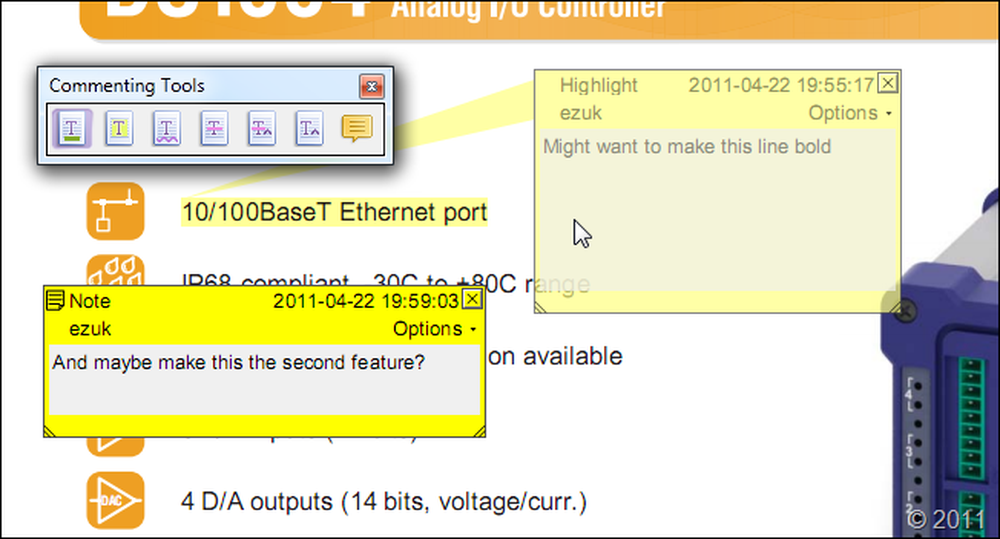
Voici un fait peu connu: il existe des applications qui vous permettent d'annoter et de modifier des fichiers PDF gratuitement, sans filigrane. De cette façon, vous pouvez examiner un document et faire vos commentaires sans perdre de papier dans le processus..
Mise à jour: N'installez pas Foxit. Ils regroupent des extensions de navigateur de piratage de recherche qui vont gâcher votre journée.
Foxit Reader est l'application que nous allons utiliser pour ce didacticiel rapide. C'est un lecteur PDF alternatif (c'est-à-dire une alternative à Adobe Reader). C'est rapide, léger et gratuit. Et surtout pour nous, il vous permet d’annoter des documents.
Pour commencer, téléchargez et installez Foxit Reader. Puis utilisez-le pour ouvrir un document PDF que vous souhaitez annoter. Si l'installation de Foxit Reader n'en fait pas l'application par défaut pour l'ouverture de fichiers PDF sur votre système, vous pouvez cliquer avec le bouton droit de la souris sur le PDF et sélectionner Foxit Reader sous Ouvrir avec:
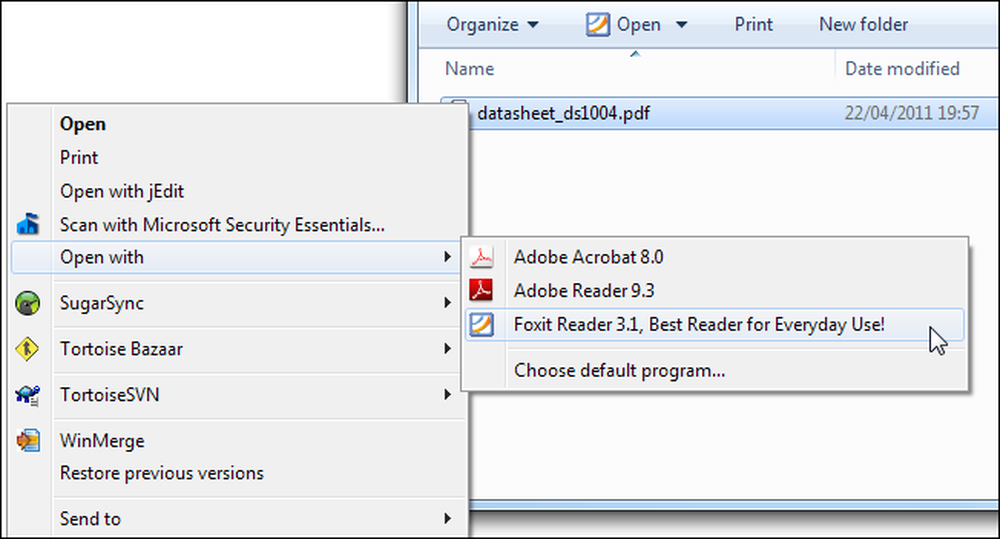
Une fois le fichier ouvert, cliquez sur Afficher> Barres d'outils> Outils de commentaire..
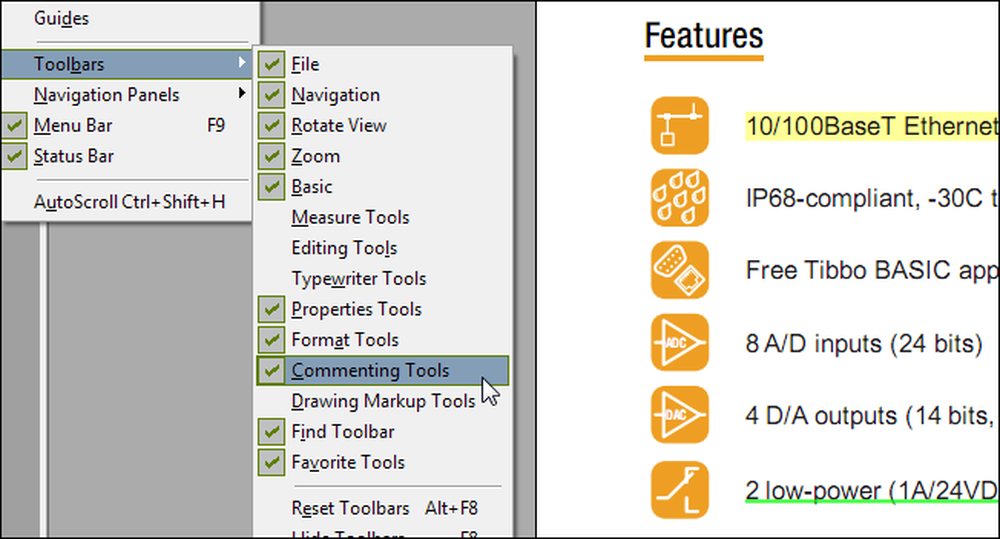
La barre d’outils de commentaire vous permet d’annoter le document de sept manières différentes:
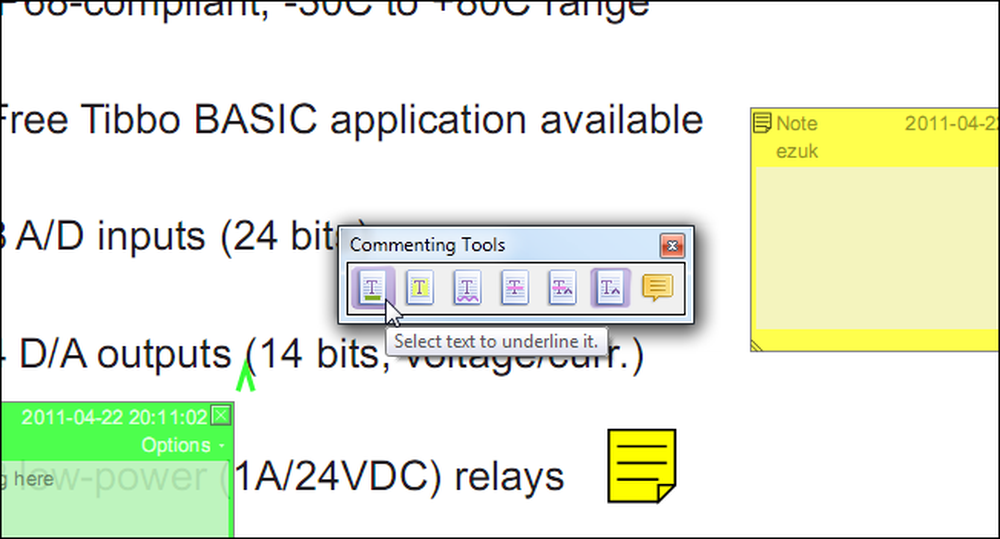
Vous pouvez souligner des mots, les surligner, des lignes ondulées (éventuellement pour marquer des fautes de frappe), rayer du texte, ajouter une marque de remplacement au texte que vous souhaitez modifier et ajouter des notes autocollantes flottantes..
Vous pouvez également double-cliquer sur l'un de ces marquages (soulignement, ligne ondulée, etc.) pour ouvrir une note dans laquelle vous pouvez taper une explication plus longue. Ceci est facultatif, donc si l’autre partie comprendrait ce que vous essayez de communiquer même sans note verbeuse, vous voudrez peut-être l’omettre.
En cliquant sur le lien Options sur chaque note, vous pouvez définir son statut, la cocher, etc. Vous pouvez également changer sa couleur en cliquant sur Ouvrir les propriétés..
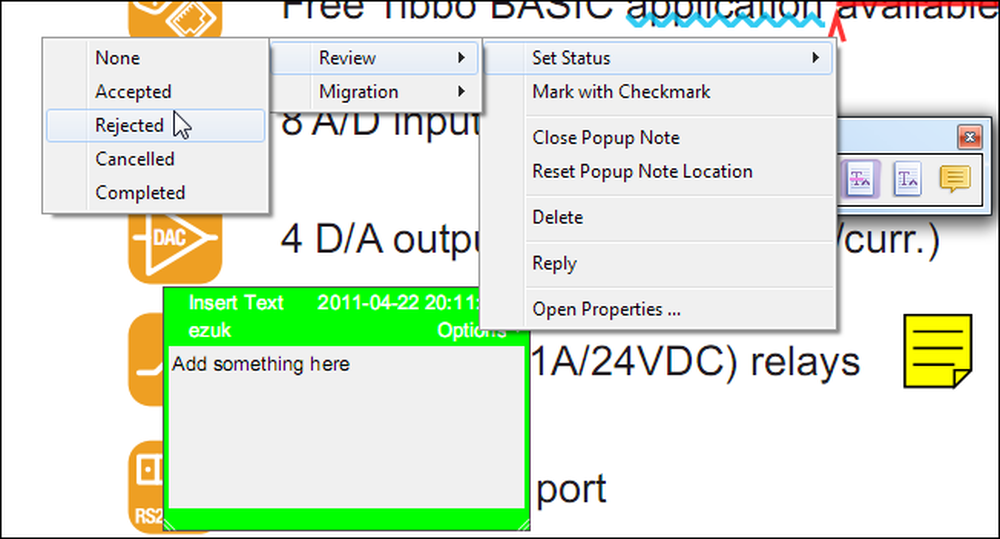
Les commentaires que vous faites dans les documents sont lisibles avec le propre lecteur d’Adobe - il n’est pas nécessaire que Foxit Reader soit installé pour les lire (bien qu’ils aurait besoin de Foxit Reader ou Adobe Reader Professional s’ils souhaitent répondre).




